- Autor Abigail Brown [email protected].
- Public 2023-12-17 06:59.
- Modificat ultima dată 2025-01-24 12:21.
Ce trebuie să știți
- Un fișier PEM este un fișier de certificat de e-mail îmbunătățit pentru confidențialitate.
- Deschideți unul cu programul sau sistemul de operare care necesită fișierul (toate funcționează puțin diferit).
- Conversie în PPK, PFX sau CRT cu o comandă sau un convertor special.
Acest articol explică pentru ce sunt folosite fișierele PEM, cum să deschideți unul în funcție de programul sau sistemul de operare pe care îl utilizați și cum să convertiți unul într-un alt format de fișier certificat.
Ce este un fișier PEM?
Un fișier PEM este un fișier de certificat de e-mail îmbunătățit pentru confidențialitate utilizat pentru a transmite e-mailuri în mod privat. Persoana care primește acest e-mail poate avea încredere că mesajul nu a fost modificat în timpul transmiterii sale, nu a fost afișat nimănui și a fost trimis de persoana care pretinde că l-a trimis.
Fișierele PEM au apărut din complicația trimiterii datelor binare prin e-mail. Formatul PEM codifică binar cu base64, astfel încât să existe ca șir ASCII.
Formatul PEM a fost înlocuit cu tehnologii mai noi și mai sigure, dar containerul PEM este folosit și astăzi pentru a deține fișiere de autoritate de certificare, chei publice și private, certificate rădăcină etc.
Unele fișiere în format PEM pot folosi în schimb o extensie de fișier diferită, cum ar fi CER sau CRT pentru certificate sau KEY pentru cheile publice sau private.
Cum se deschide fișierele PEM
Pașii pentru deschiderea unui fișier PEM sunt diferiți în funcție de aplicația care are nevoie de el și de sistemul de operare pe care îl utilizați. Cu toate acestea, ar putea fi necesar să vă convertiți fișierul PEM în CER sau CRT pentru ca unele dintre aceste programe să accepte fișierul.
Windows
Dacă aveți nevoie de fișierul CER sau CRT într-un client de e-mail Microsoft precum Outlook, deschideți-l în Internet Explorer pentru a-l încărca automat în baza de date corespunzătoare. Clientul de e-mail îl poate folosi automat de acolo.
Microsoft nu mai acceptă Internet Explorer și vă recomandă să actualizați la noul browser Edge. Accesați site-ul lor pentru a descărca cea mai nouă versiune.
Pentru a vedea ce fișiere de certificat sunt încărcate pe computerul dvs. și pentru a le importa manual, utilizați meniul Tools din Internet Explorer pentru a accesa Opțiuni Internet> Conținut > Certificate, astfel:
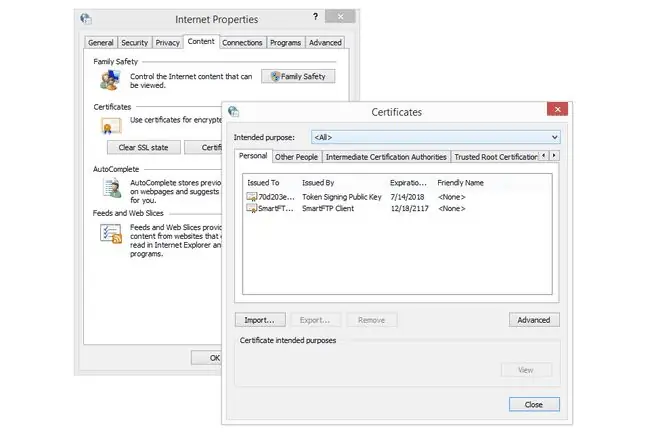
Pentru a importa un fișier CER sau CRT în Windows, începeți prin a deschide Microsoft Management Console din caseta de dialog Run (utilizați tasta Windows + R comanda rapidă de la tastatură pentru a introducemmc ). De acolo, accesați Fișier > Adăugați/Eliminați Snap-in… și selectați Certificates din coloana din stânga, apoi Adăugați butonul > în centrul ferestrei.
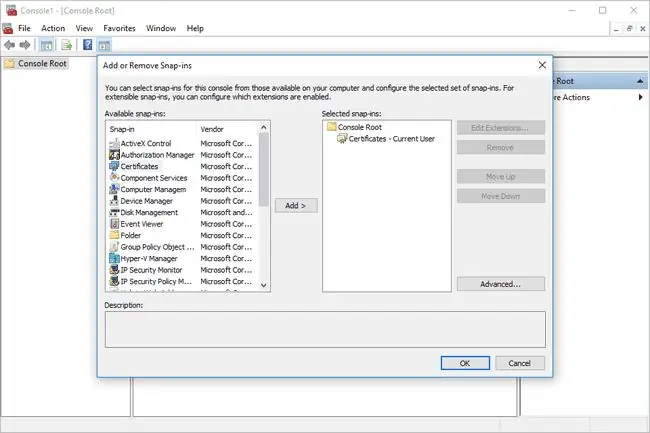
Alegeți Cont de computer pe următorul ecran, apoi treceți prin expert, selectând Computer local când vi se cere. După ce „Certificate” este încărcat în „Rădăcină consolă”, extindeți folderul și faceți clic dreapta pe Autorități de certificare rădăcină de încredere și alegeți Toate sarcinile > Import
macOS
Același concept este valabil pentru clientul dvs. de e-mail Mac ca și pentru unul Windows: utilizați Safari pentru a importa fișierul PEM în Keychain Access.
De asemenea, puteți importa certificate SSL prin meniul Fișier > Importați articole din Acces la breloc. Alegeți System din meniul drop-down, apoi urmați instrucțiunile de pe ecran.
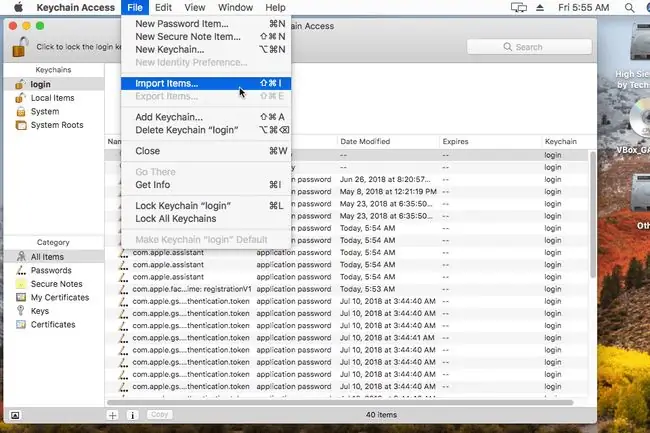
Dacă aceste metode nu funcționează pentru importarea fișierului PEM în macOS, puteți încerca următoarea comandă (schimbați „fișierul.pem” pentru a fi numele și locația fișierului dvs. PEM specific):
import de securitate fișierul dvs..pem -k ~/Library/Keychains/login.keychain
Linux
Folosiți această comandă keytool pentru a vedea conținutul unui fișier PEM pe Linux:
keytool -printcert -file yourfile.pem
Urmați acești pași dacă doriți să importați un fișier CRT în depozitul de încredere al autorității de certificare Linux (consultați metoda de conversie PEM în CRT în secțiunea următoare de mai jos dacă aveți un fișier PEM în schimb):
- Navigați la /usr/share/ca-certificates/.
- Creați un dosar acolo (de exemplu, sudo mkdir /usr/share/ca-certificates/work).
- Copiați fișierul. CRT în dosarul nou creat. Dacă preferați să nu o faceți manual, puteți utiliza această comandă: sudo cp yourfile.crt /usr/share/ca-certificates/work/yourfile.crt.
- Asigurați-vă că permisiunile sunt setate corect (755 pentru dosar și 644 pentru fișier).
Rulați comanda sudo update-ca-certificates.
Firefox și Thunderbird
Dacă fișierul PEM trebuie importat într-un client de e-mail Mozilla, cum ar fi Thunderbird, poate fi necesar să exportați mai întâi fișierul PEM din Firefox. Deschideți meniul Firefox și alegeți Opțiuni Accesați Confidențialitate și securitate și găsiți secțiunea Securitate, apoi utilizați butonul Vedeți certificate… pentru a deschide o listă, de unde o puteți selecta pe cea pe care trebuie să o exportați. Folosiți opțiunea Backup… pentru a o salva.
Apoi, în Thunderbird, deschideți meniul și faceți clic sau atingeți Opțiuni Navigați la Avansat > Certificate> Gestionați certificatele > Certificatele dvs. > Import Din secțiunea „Nume fișier:” a în fereastra Import, alegeți Fișiere de certificat din meniul drop-down, apoi găsiți și deschideți fișierul PEM.
Pentru a importa fișierul PEM în Firefox, urmați aceiași pași pe care i-ați exporta unul, dar alegeți Import în loc de butonul Backup…. Dacă nu puteți găsi fișierul PEM, asigurați-vă că zona „Nume fișier” din caseta de dialog este setată la Fișiere certificate și nu la Fișiere PKCS12
Java KeyStore
Stack Overflow are un fir despre importul unui fișier PEM în Java KeyStore (JKS) dacă trebuie să faceți asta. O altă opțiune care ar putea funcționa este utilizarea acestui instrument keyutil.
Cum se convertesc un fișier PEM
Spre deosebire de majoritatea formatelor de fișiere care pot fi convertite cu un instrument de conversie de fișiere sau un site web, trebuie să introduceți comenzi speciale pentru un anumit program pentru a converti formatul de fișier PEM în majoritatea celorl alte formate.
Conversia PEM în PPK cu PuTTYGen. Alegeți Load din partea dreaptă a programului, setați tipul de fișier să fie orice fișier (.), apoi căutați și deschideți fișierul dvs. PEM. Alegeți Salvați cheia privată pentru a crea fișierul PPK.
Cu OpenSSL (obțineți versiunea Windows aici), puteți converti fișierul PEM în PFX cu următoarea comandă:
openssl pkcs12 -inkey yourfile.pem -in yourfile.cert -export -out yourfile.pfx
Dacă aveți un fișier PEM care trebuie convertit în CRT, cum este cazul Ubuntu, utilizați această comandă cu OpenSSL:
openssl x509 -in fișierul tău.pem -inform PEM -out fișierul tău.crt
OpenSSL acceptă, de asemenea, conversia. PEM în. P12 (PKCS12, sau Public Key Cryptography Standard 12), dar adăugați extensia de fișier „. TXT” la sfârșitul fișierului înainte de a rula această comandă:
openssl pkcs12 -export -inkey yourfile.pem.txt -in yourfile.pem.txt -out yourfile.p12
Consultați linkul Stack Overflow de mai sus despre utilizarea fișierului PEM cu Java KeyStore dacă doriți să convertiți fișierul în JKS sau acest tutorial de la Oracle pentru a importa fișierul în Java truststore.
Mai multe informații despre PEM
Funcția de integritate a datelor din formatul Certificat de e-mail îmbunătățit pentru confidențialitate utilizează rezumatele de mesaje RSA-MD2 și RSA-MD5 pentru a compara un mesaj înainte și după trimitere, pentru a se asigura că nu a fost modificat pe parcurs.
La începutul unui fișier PEM este un antet care scrie -----BEGIN [label]-----, iar sfârșitul datelor este un subsol similar ca acesta: ----- END [etichetă] -----. Secțiunea „[etichetă]” descrie mesajul, așa că poate citi CHEIE PRIVATĂ, CERERE DE CERTIFICAT sau CERTIFICAT.
Iată un exemplu:
MIICdgIBADANBgkqhkiG9w0BAQEFAASCAmAwggJcAgEAAoGBAMLgD0kAKDb5cFyP
jbwNfR5CtewdXC+kMXAWD8DLxiTTvhMW7qVnlwOm36mZlszHKvsRf05lT4pegiFM
9z2j1OlaN+ci/X7NU22TNN6crYSiN77FjYJP464j876ndSxyD+rzys386T+1r1aZ
aggEdkj1TsSsv1zWIYKlPIjlvhuxAgMBAAECgYA0aH+T2Vf3WOPv8KdkcJg6gCRe
yJKXOWgWRcicx/CUzOEsTxmFIDPLxqAWA3k7v0B+3vjGw5Y9lycV/5XqXNoQI14j
y09iNsumds13u5AKkGdTJnZhQ7UKdoVHfuP44ZdOv/rJ5/VD6F4zWywpe90pcbK+
AWDVtusgGQBSieEl1QJBAOyVrUG5l2234raSDfm/DYyXlIthQO/A3/LngDW
5/ydGxVsT7lAVOgCsoT+0L4efTh90PjzW8LPQrPBWVMCQQDS3h/FtYYd5lfz +FNL
9CEe1F1w9l8P749uNUD0g317zv1tatIqVCsQWHfVHNdVvfQ+vSFw38OORO00Xqs9
1GJrAkBkoXXEkxCZoy4PteheO/8IWWLGGr6L7di6MzFl1lIqwT6D8L9oaV2vynFT
DnKop0pa09Unhjyw57KMNmSE2SUJAkEArloTEzpgRmCq4IK2/NpCeGdHS5uqRlbh
1VIa/xGps7EWQl5Mn8swQDel/YP3WGHTjfx7pgSegQfkyaRtGpZ9OQJAa9Vumj8m
JAAtI0Bnga8hgQx7BhTQY4CadDxyiRGOGYhwUzYVCqkb2sbVRH9HnwUaJT7cWBY3
RnJdHOMXWem7/w==
Un fișier PEM poate conține mai multe certificate, caz în care secțiunile „END” și „BEGIN” se învecinează.
Încă nu puteți deschide fișierul?
Un motiv pentru care fișierul dvs. nu se deschide în niciunul dintre modurile descrise mai sus este că de fapt nu aveți de-a face cu un fișier PEM. În schimb, este posibil să aveți un fișier care folosește doar o extensie de fișier scrisă în mod similar. Atunci când este cazul, nu este necesar ca cele două fișiere să fie legate sau ca ele să funcționeze cu aceleași programe software.
De exemplu, PEF seamănă foarte mult cu PEM, dar aparține fie formatului de fișier Pentax Raw Image, fie formatului Portable Embosser. Urmați acel link pentru a vedea cum să deschideți sau să convertiți fișiere PEF, dacă asta aveți cu adevărat.
Același lucru s-ar putea spune și pentru multe alte extensii de fișiere precum EPM, EMP, EPP, PES, PET… ați înțeles ideea. Doar verificați din nou extensia de fișier pentru a vedea dacă de fapt citește „.pem” înainte de a considera că metodele de mai sus nu funcționează.
Dacă aveți de-a face cu un fișier KEY, rețineți că nu toate fișierele care se termină în. KEY aparțin formatului descris în această pagină. În schimb, ar putea fi fișiere cheie de licență software utilizate la înregistrarea unor programe software precum LightWave sau fișiere de prezentare Keynote create de Apple Keynote.
Întrebări frecvente
Cum creez un fișier PEM?
Primul pas către crearea unui fișier PEM este să descărcați certificatele pe care vi le-a trimis autoritatea de certificare. Acesta va include un certificat intermediar, un certificat rădăcină, un certificat primar și fișiere cu chei private.
În continuare, deschideți un editor de text, cum ar fi WordPad sau Notepad, și inserați corpul fiecărui certificat într-un fișier text nou. Ar trebui să fie în această ordine: cheie privată, certificat primar, certificat intermediar, certificat rădăcină. Adăugați etichete de început și de sfârșit. Vor arăta astfel:
În sfârșit, salvați fișierul ca your_domain.pem.
Este un fișier PEM același lucru cu un fișier CRT?
Nu. Fișierele PEM și CRT sunt legate; ambele tipuri de fișiere reprezintă aspecte diferite ale procesului de generare și verificare a cheilor. Fișierele PEM sunt containere menite să verifice și să decripteze datele pe care le trimite un server. Un fișier CRT (care înseamnă certificat) reprezintă o cerere de semnare a certificatului. Fișierele CRT sunt o modalitate de a verifica proprietatea fără acces la cheia privată. Fișierele CRT conțin cheia publică împreună cu multe mai multe informații.






